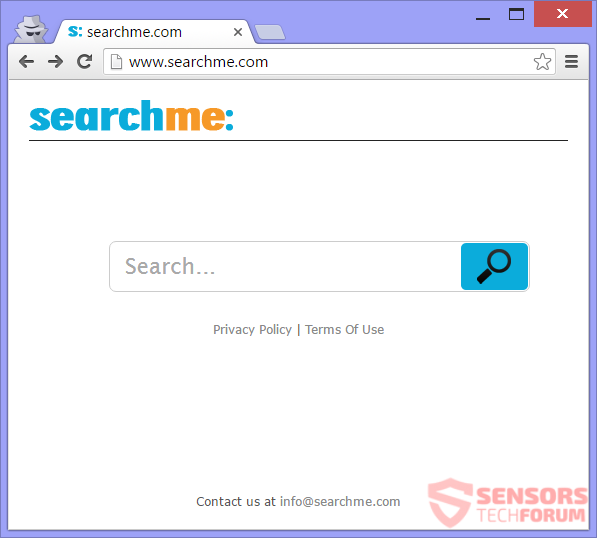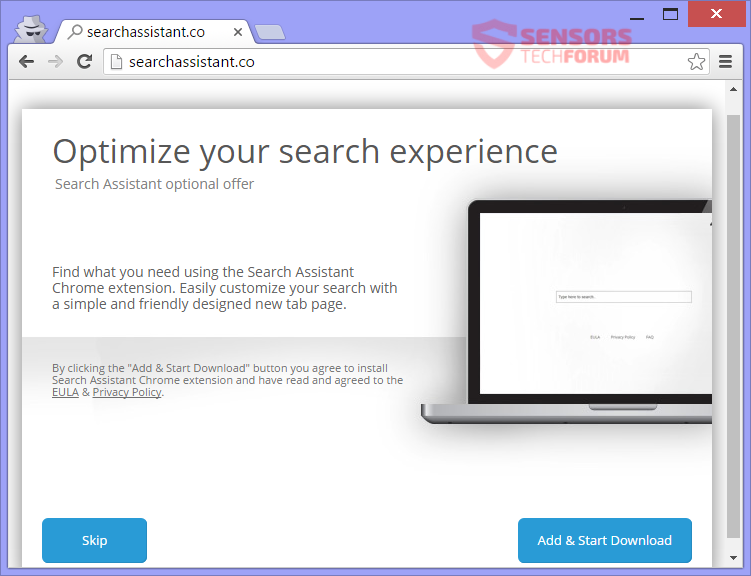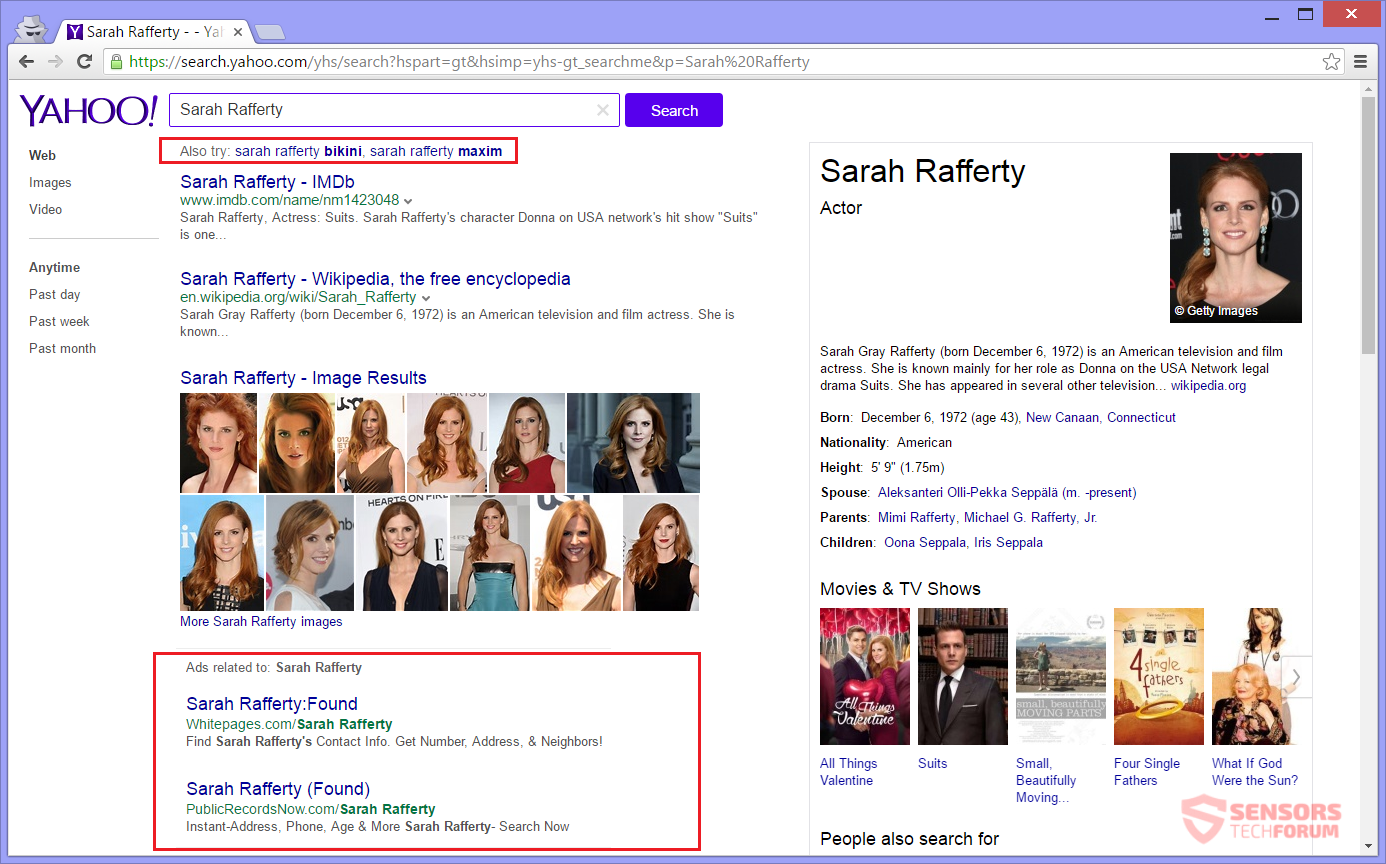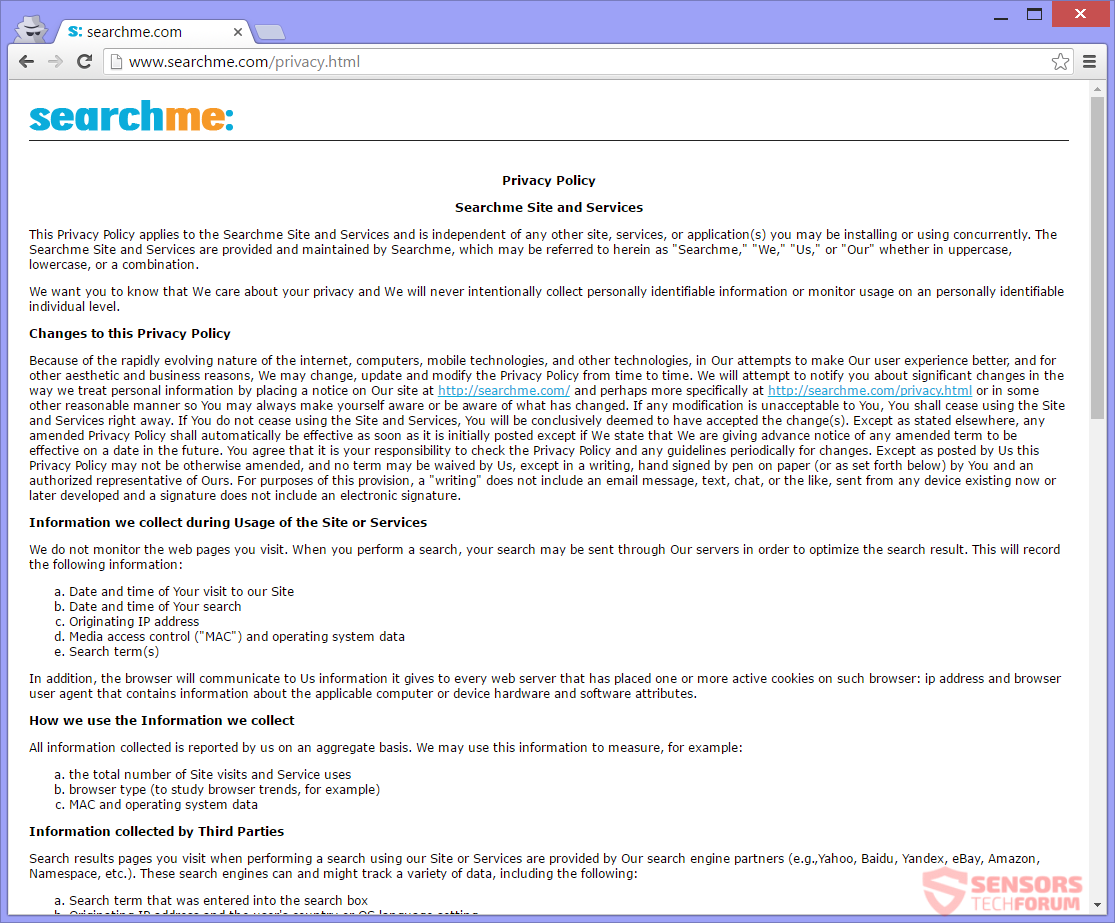私を探して(.)comはブラウザハイジャッカーの検索エンジンです. ハイジャック犯は、Yahooの検索結果ページまたは別の有名な検索エンジンの検索結果ページにリダイレクトします. 私を探して(.)comはホームページを変更できます, 新しいタブとあなたが持っているすべてのブラウザの検索エンジン. ブラウザ拡張機能をインストールできます, 同じように. ハイジャック犯とそのすべてのファイルを削除するには, 記事を読む必要があります.

脅威の概要
| 名前 | 私を探して(.)com |
| タイプ | ブラウザハイジャッカー, PUP |
| 簡単な説明 | コンピューター上のすべてのブラウザーが影響を受ける可能性があります. ハイジャック犯はあなたをリダイレクトし、検索をフィルタリングする可能性があります. |
| 症状 | 変更可能なブラウザ設定はホームページです, 検索エンジンと新しいタブ. 拡張機能も追加できます. スポンサーコンテンツや広告が表示される場合があります. |
| 配布方法 | フリーウェアのインストール, バンドルパッケージ |
| 検出ツール |
システムがマルウェアの影響を受けているかどうかを確認する
ダウンロード
マルウェア除去ツール
|
| ユーザー体験 | フォーラムに参加する Searchmeについて話し合う(.)com. |

私を探して(.)com –配布方法
私を探して(.)com いくつかの配布方法があります. サードパーティのインストーラーは、望ましくないプログラムをコンピューターにインストールするための主な方法です. バンドルソフトウェアとフリーウェアプログラムは、コンピュータにハイジャック犯を注入する可能性があります. フリーウェアのセットアップには、インストール用に追加のコンポーネントが設定されている場合があります, デフォルトでは. 気付く前に、コンピュータやブラウザでさまざまな設定を変更できます. あなたが見つけた場合、そのようなインストールを回避することができます カスタム また 高度 インストール設定でコンポーネントの選択を解除するための設定を含むメニュー.
私を探して(.)com 他の方法を使用して、検索エンジンをブラウザに表示させることができます. これらの方法の1つは、上の写真に示されているサイトを使用することです。 – 検索アシスタント(.)co. もう1つは広告経由です, バナーやポップアップのように. ハイジャック犯は、疑わしいWebサイトでホストされているリダイレクトで配布される可能性があります. そのようなウェブサイトは、とのアフィリエイトプログラムにある可能性があります 私を探して(.)com. 次のブラウザが影響を受ける可能性があります: グーグルクローム, インターネットエクスプローラ, サファリ と Mozilla Firefox.

私を探して(.)com –詳細な検査
私を探して(.)com ブラウザハイジャッカーの検索エンジンとメインページです. 以下のスクリーンショットで、Webページがどのように表示されるかを詳しく見ることができます。:
The 私を探して(.)com ドメインは、ロゴと検索バーを備えたシンプルな画像で構成されています. これが、拡張機能と関連するすべてのプログラムが、検索エンジンに代わるデフォルトの移動ページとして配置したものです。, 新しいタブ, およびブラウザのホームページ. ブラウザの設定が変更される可能性があります, 同じように. 拡張機能は、 検索アシスタント(.)co 直接インストールまたはChromeウェブストアからのページ. 以下を実行します:
- アクセスしたWebサイトのすべてのデータを読んで変更します
- 検索設定を次のように変更します: 私を探して(.)com
- アプリを管理する, 拡張機能, とテーマ
関連するプログラムがある場合 私を探して(.)com コンピューターまたはブラウザーアプリ内にあります, その後、ブラウザの設定に顕著な変化が見られます. このようなプログラムは、バンドルされたソフトウェアを介してコンピュータにインストールされることがよくあります. 拡張機能, アドオンまたは追加コンポーネントを含むプラグイン, あなたが閲覧しているときに広告とリダイレクトを生成する可能性があります. サードパーティのコンテンツを含むサイトにたどり着く可能性があります. そのようなサイトの開発者はに結びついている可能性があります 私を探して(.)com.
あなたは上を見ることができます, 画像で, どのように検索結果 私を探して(.)com 見る. よく見る, の検索結果ページにリダイレクトされることに気付くでしょう Yahoo. リダイレクト結果は、他の評判の良い検索エンジンに到達する可能性があります. ブラウザハイジャッカーは、検索を使用するときに信頼できるようにするためのトリックとしてこれを使用します.
収集されたすべての情報は、 私を探して(.)com. 言うまでもなく、Cookieと関連プログラムは、ハイジャック犯の開発者により多くのデータを送信する可能性があります. 提供する情報や検索バーに書き込む情報には注意してください, 特にそれが個人的な場合. 読み続けて, によって正確にどのデータを取得できるかを確認する 私を探して(.)com.

私を探して(.)com –プライバシーポリシー
The プライバシーポリシー の 私を探して(.)com サイトに存在し、情報収集に関する詳細があります, 集めたもの, どのようにそして誰にそれが開示されるかもしれないか. ポリシーから, 個人を特定する情報と個人を特定しない情報の両方が取得されることが知られるようになります. 収集されたすべての情報は、ブラウザハイジャッカーのサードパーティやパートナーと共有される可能性があります.
プライバシーポリシーはこちらでご覧いただけます:
ポリシーによると, サイトおよびサービスの使用から収集されたデータは:
- サイトへの訪問日時
- 検索の日時
- 発信元IPアドレス
- 報道規制 (“マック”) アドレスとオペレーティングシステムのデータ
- 検索語(s)
ハイジャック犯およびサードパーティのアフィリエイトによって配置されたCookieは、次のデータを収集できます:
- あなたのIPアドレス
- ブラウザユーザーエージェント (デバイスのタイプとソフトウェアおよびハードウェアの仕様を検出します)
次の引用は非常に興味深いものです, 特にそれが本当なら:
当社のサイトまたはサービスを使用して検索を実行するときにアクセスする検索結果ページは、当社の検索エンジンパートナーによって提供されます (例:Yahoo, Baidu, Yandex, eBay, アマゾン, 名前空間, 等). これらの検索エンジンは、さまざまなデータを追跡できます。.
ポリシーによると, 上記のパートナーは、以下のデータを収集できます。:
- 検索ボックスに入力された検索語
- 発信元のIPアドレスとユーザーの国またはOSの言語設定
- あなたがクリックするスポンサーリストまたは他の広告
- 検索リクエストが関連するサイトとそれに関連する収益タグからのものであること
- MACアドレスとオペレーティングシステムのデータ
関連するソフトウェアまたはサービスの使用 私を探して(.)com データ収集に自動的に同意します. ポリシーで, クッキーもほとんどの情報の蓄積に大きな役割を果たしていると公然と述べられています.

Searchmeを削除する(.)com完全にあなたのPCから
削除する 私を探して(.)com コンピューターから手動で, 以下に示す段階的な取り外し手順に従ってください. 手動で削除してもハイジャック犯とそのすべてのファイルが完全に削除されない場合, 高度なマルウェア対策ツールを使用して、残り物を検索して削除する必要があります. このようなソフトウェアは、将来的にコンピュータを安全に保つことができます.
- ウィンドウズ
- Mac OS X
- グーグルクローム
- Mozilla Firefox
- マイクロソフトエッジ
- サファリ
- インターネットエクスプローラ
- プッシュポップアップを停止します
Searchme を削除する方法(.)Windowsからのcom.
ステップ 1: サーチミーをスキャン(.)SpyHunterAnti-MalwareToolを使用したcom



ステップ 2: PC をセーフ モードで起動する





ステップ 3: サーチミーをアンインストール(.)comおよびWindowsの関連ソフトウェア
Windows のアンインストール手順 11



Windows のアンインストール手順 10 および旧バージョン
これは、ほとんどのプログラムをアンインストールできるはずのいくつかの簡単な手順の方法です。. Windowsを使用しているかどうかに関係なく 10, 8, 7, VistaまたはXP, それらのステップは仕事を成し遂げます. プログラムまたはそのフォルダをごみ箱にドラッグすると、 非常に悪い決断. あなたがそれをするなら, プログラムの断片が残されています, そしてそれはあなたのPCの不安定な仕事につながる可能性があります, ファイルタイプの関連付けやその他の不快なアクティビティに関するエラー. コンピュータからプログラムを削除する適切な方法は、それをアンインストールすることです. それをするために:


 上記の手順に従うと、ほとんどのプログラムが正常にアンインストールされます.
上記の手順に従うと、ほとんどのプログラムが正常にアンインストールされます.
ステップ 4: すべてのレジストリをクリーンアップ, Created by Searchme(.)com on Your PC.
通常対象となるWindowsマシンのレジストリは次のとおりです。:
- HKEY_LOCAL_MACHINE Software Microsoft Windows CurrentVersion Run
- HKEY_CURRENT_USER Software Microsoft Windows CurrentVersion Run
- HKEY_LOCAL_MACHINE Software Microsoft Windows CurrentVersion RunOnce
- HKEY_CURRENT_USER Software Microsoft Windows CurrentVersion RunOnce
これらにアクセスするには、Windowsレジストリエディタを開き、値を削除します。, Searchmeによって作成されました(.)そこにcom. これは、以下の手順に従うことで発生する可能性があります:


 ヒント: ウイルスによって作成された値を見つけるには, あなたはそれを右クリックしてクリックすることができます "変更" 実行するように設定されているファイルを確認する. これがウイルスファイルの場所である場合, 値を削除します.
ヒント: ウイルスによって作成された値を見つけるには, あなたはそれを右クリックしてクリックすることができます "変更" 実行するように設定されているファイルを確認する. これがウイルスファイルの場所である場合, 値を削除します.
Searchmeの動画削除ガイド(.)com (ウィンドウズ).
Searchmeを取り除く(.)MacOSXのcom.
ステップ 1: サーチミーをアンインストール(.)comと関連ファイルとオブジェクトを削除します





Macには、ログイン時に自動的に起動するアイテムのリストが表示されます. Searchme と同一または類似の不審なアプリを探す(.)com. 自動的に実行を停止するアプリをチェックしてから、マイナスを選択します (「「-「「) それを隠すためのアイコン.
- に移動 ファインダ.
- 検索バーに、削除するアプリの名前を入力します.
- 検索バーの上にある2つのドロップダウンメニューを次のように変更します 「システムファイル」 と 「含まれています」 削除するアプリケーションに関連付けられているすべてのファイルを表示できるようにします. 一部のファイルはアプリに関連していない可能性があることに注意してください。削除するファイルには十分注意してください。.
- すべてのファイルが関連している場合, を保持します ⌘+A それらを選択してからそれらを駆動するためのボタン "ごみ".
Searchmeを削除できない場合(.)com経由 ステップ 1 その上:
アプリケーションまたは上記の他の場所でウイルスファイルおよびオブジェクトが見つからない場合, Macのライブラリで手動でそれらを探すことができます. しかし、これを行う前に, 以下の免責事項をお読みください:



次の他の人と同じ手順を繰り返すことができます としょうかん ディレクトリ:
→ 〜/ Library / LaunchAgents
/Library / LaunchDaemons
ヒント: 〜 わざとそこにあります, それはより多くのLaunchAgentにつながるからです.
ステップ 2: Searchme をスキャンして削除する(.)Macからのcomファイル
Searchme などの不要なスクリプトやプログラムが原因で、Mac で問題が発生している場合(.)com, 脅威を排除するための推奨される方法は、マルウェア対策プログラムを使用することです。. SpyHunter for Macは、Macのセキュリティを向上させ、将来的に保護する他のモジュールとともに、高度なセキュリティ機能を提供します.
Searchmeの動画削除ガイド(.)com (マック)
Searchmeを削除する(.)GoogleChromeのcom.
ステップ 1: Google Chromeを起動し、ドロップメニューを開きます

ステップ 2: カーソルを上に移動します "ツール" 次に、拡張メニューから選択します "拡張機能"

ステップ 3: 開店から "拡張機能" メニューで不要な拡張子を見つけてクリックします "削除する" ボタン.

ステップ 4: 拡張機能が削除された後, 赤から閉じてGoogleChromeを再起動します "バツ" 右上隅にあるボタンをクリックして、もう一度開始します.
サーチミーを消去(.)MozillaFirefoxのcom.
ステップ 1: MozillaFirefoxを起動します. メニューウィンドウを開く:

ステップ 2: を選択 "アドオン" メニューからのアイコン.

ステップ 3: 不要な拡張子を選択してクリックします "削除する"

ステップ 4: 拡張機能が削除された後, 赤から閉じてMozillaFirefoxを再起動します "バツ" 右上隅にあるボタンをクリックして、もう一度開始します.
サーチミーをアンインストール(.)MicrosoftEdgeのcom.
ステップ 1: Edgeブラウザを起動します.
ステップ 2: 右上隅のアイコンをクリックして、ドロップメニューを開きます.

ステップ 3: ドロップメニューから選択します "拡張機能".

ステップ 4: 削除したい悪意のある拡張機能の疑いを選択し、歯車のアイコンをクリックします.

ステップ 5: 下にスクロールして[アンインストール]をクリックして、悪意のある拡張機能を削除します.

Searchmeを削除する(.)Safariのcom
ステップ 1: Safariアプリを起動します.
ステップ 2: マウスカーソルを画面の上部に置いた後, Safariテキストをクリックして、ドロップダウンメニューを開きます.
ステップ 3: メニューから, クリック "環境設定".

ステップ 4: その後, [拡張機能]タブを選択します.

ステップ 5: 削除する拡張機能を1回クリックします.
ステップ 6: [アンインストール]をクリックします.

アンインストールの確認を求めるポップアップウィンドウが表示されます 拡張子. 選択する 'アンインストール' また, とSearchme(.)comは削除されます.
サーチミーを排除(.)InternetExplorerのcom.
ステップ 1: InternetExplorerを起動します.
ステップ 2: 「ツール」というラベルの付いた歯車アイコンをクリックしてドロップメニューを開き、「アドオンの管理」を選択します

ステップ 3: [アドオンの管理]ウィンドウで.

ステップ 4: 削除する拡張子を選択し、[無効にする]をクリックします. 選択した拡張機能を無効にしようとしていることを通知するポップアップウィンドウが表示されます, さらにいくつかのアドオンも無効になっている可能性があります. すべてのチェックボックスをオンのままにします, [無効にする]をクリックします.

ステップ 5: 不要な拡張子が削除された後, 右上隅にある赤い「X」ボタンからInternetExplorerを閉じて再起動し、再起動します.
ブラウザからプッシュ通知を削除する
GoogleChromeからのプッシュ通知をオフにする
GoogleChromeブラウザからのプッシュ通知を無効にするには, 以下の手順に従ってください:
ステップ 1: に移動 設定 Chromeで.

ステップ 2: 設定で, 選択する "高度な設定」:

ステップ 3: クリック "コンテンツ設定」:

ステップ 4: 開ける "通知」:

ステップ 5: 3つのドットをクリックして、[ブロック]を選択します, オプションの編集または削除:

Firefoxでプッシュ通知を削除する
ステップ 1: Firefoxのオプションに移動します.

ステップ 2: 設定に移動", 検索バーに「通知」と入力して、 "設定":

ステップ 3: 通知を削除したいサイトで[削除]をクリックし、[変更を保存]をクリックします

Operaでプッシュ通知を停止する
ステップ 1: Operaで, 押す ALT + P 設定に移動します.

ステップ 2: 検索の設定で, 「コンテンツ」と入力してコンテンツ設定に移動します.

ステップ 3: オープン通知:

ステップ 4: GoogleChromeで行ったのと同じことを行います (以下に説明します):

Safariでプッシュ通知を排除する
ステップ 1: Safariの設定を開く.

ステップ 2: プッシュポップアップが消えた場所からドメインを選択し、に変更します "拒否" から "許可する".
私を探して(.)com-FAQ
What Is Searchme(.)com?
サーチミー(.)comの脅威はアドウェアまたは ブラウザリダイレクトウイルス.
コンピューターの速度が大幅に低下し、広告が表示される場合があります. 主なアイデアは、情報が盗まれたり、デバイスに表示される広告が増える可能性があることです。.
このような不要なアプリの作成者は、クリック課金制を利用して、コンピューターにリスクの高い、または資金を生み出す可能性のあるさまざまな種類のWebサイトにアクセスさせます。. これが、広告に表示されるWebサイトの種類を気にしない理由です。. これにより、不要なソフトウェアがOSにとって間接的に危険になります.
What Are the Symptoms of Searchme(.)com?
この特定の脅威と一般的に不要なアプリがアクティブな場合に探すべきいくつかの症状があります:
症状 #1: 一般的に、コンピュータの速度が低下し、パフォーマンスが低下する可能性があります.
症状 #2: ツールバーがあります, 追加したことを覚えていないWebブラウザ上のアドオンまたは拡張機能.
症状 #3: すべてのタイプの広告が表示されます, 広告でサポートされている検索結果のように, ランダムに表示されるポップアップとリダイレクト.
症状 #4: Macにインストールされたアプリが自動的に実行されているのがわかりますが、それらをインストールしたことを覚えていません。.
症状 #5: タスクマネージャーで疑わしいプロセスが実行されているのがわかります.
これらの症状が1つ以上見られる場合, その後、セキュリティの専門家は、コンピュータのウイルスをチェックすることを推奨しています.
不要なプログラムの種類?
ほとんどのマルウェア研究者とサイバーセキュリティ専門家によると, 現在デバイスに影響を与える可能性のある脅威は次のとおりです。 不正なウイルス対策ソフトウェア, アドウェア, ブラウザハイジャッカー, クリッカー, 偽のオプティマイザーとあらゆる形式の PUP.
私が持っている場合はどうすればよいですか "ウイルス" サーチミーのように(.)com?
いくつかの簡単なアクションで. 何よりもまず, これらの手順に従うことが不可欠です:
ステップ 1: 安全なコンピューターを探す 別のネットワークに接続します, Macが感染したものではありません.
ステップ 2: すべてのパスワードを変更する, メールパスワードから.
ステップ 3: 有効 二要素認証 重要なアカウントを保護するため.
ステップ 4: 銀行に電話して クレジットカードの詳細を変更する (シークレットコード, 等) オンライン ショッピング用にクレジット カードを保存した場合、またはカードを使用してオンライン アクティビティを行った場合.
ステップ 5: 必ず ISPに電話する (インターネットプロバイダーまたはキャリア) IPアドレスを変更するように依頼します.
ステップ 6: あなたの Wi-Fiパスワード.
ステップ 7: (オプション): ネットワークに接続されているすべてのデバイスでウイルスをスキャンし、影響を受けている場合はこれらの手順を繰り返してください。.
ステップ 8: マルウェア対策をインストールする お持ちのすべてのデバイスでリアルタイム保護を備えたソフトウェア.
ステップ 9: 何も知らないサイトからソフトウェアをダウンロードしないようにし、近づかないようにしてください 評判の低いウェブサイト 一般に.
これらの推奨事項に従う場合, ネットワークとすべてのデバイスは、脅威や情報を侵害するソフトウェアに対して大幅に安全になり、将来的にもウイルスに感染せずに保護されます。.
How Does Searchme(.)com Work?
インストールしたら, 私を探して(.)com can データを収集します を使用して トラッカー. このデータはあなたのウェブ閲覧習慣に関するものです, アクセスしたウェブサイトや使用した検索用語など. その後、広告であなたをターゲットにしたり、あなたの情報を第三者に販売したりするために使用されます。.
私を探して(.)com can also 他の悪意のあるソフトウェアをコンピュータにダウンロードする, ウイルスやスパイウェアなど, 個人情報を盗んだり、危険な広告を表示したりするために使用される可能性があります, ウイルスサイトや詐欺サイトにリダイレクトされる可能性があります.
Is Searchme(.)com Malware?
真実は、PUP (アドウェア, ブラウザハイジャッカー) ウイルスではありません, しかし、同じように危険かもしれません マルウェア Web サイトや詐欺ページが表示され、リダイレクトされる可能性があるため.
多くのセキュリティ専門家は、望ましくない可能性のあるプログラムをマルウェアとして分類しています. これは、PUP が引き起こす望ましくない影響のためです。, 煩わしい広告の表示や、ユーザーの認識や同意なしにユーザー データを収集するなど.
サーチミーについて(.)comリサーチ
SensorsTechForum.comで公開するコンテンツ, このサーチミー(.)comハウツー除去ガイドが含まれています, 広範な研究の結果です, あなたが特定のものを取り除くのを助けるためのハードワークと私たちのチームの献身, アドウェア関連の問題, ブラウザとコンピュータシステムを復元します.
Searchme の調査をどのように実施したか(.)com?
私たちの研究は独立した調査に基づいていることに注意してください. 私たちは独立したセキュリティ研究者と連絡を取り合っています, そのおかげで、最新のマルウェアに関する最新情報を毎日受け取ることができます, アドウェア, およびブラウザハイジャッカーの定義.
さらに, Searchmeの背後にある研究(.)com threat is backed with VirusTotal.
このオンラインの脅威をよりよく理解するために, 知識のある詳細を提供する以下の記事を参照してください.